首先点击WPS2019菜单栏的审阅菜单。然后点击审阅工具栏上的比较下拉按钮。在d出的下拉菜单中,点击比较的菜单项。这时会打开比较
文档窗口,在窗口中设置好原文档与修订的文档。wps2019中同时打开二个文档时,在对二个文档的内容进行比较时,一般情况下,我们会在二个不同文档间不停的进行切换,来对文档的内容进行对比,这种情况下,效率低下是肯定的。那么如何改变这种低效率的工作方式呢?跟着我做首先在当前编辑窗口,鼠标移至[视图],单击鼠标左键,如下图在[视图]功能区,单击“并排比较”命令,并排比较]:即并排查看,故名思议就是并排查看
两个文档,以便比较其内容 。单击并排比较后,打开的两个文档就会并排显示在当前屏幕上,如下图所示打开并排比较后,默认会以“同步
滚动”的方式进行比较。同步滚动,即两个文档在滚动页面时同时进行滚动如果觉得当前窗口滚动的内容不合意,可以单击“同步滚动”取消同步滚动的功能,取消后,移动滚动条可以分别对两个文档显示的内容进行调整,当调整到合适的位置时,再同步滚动,即可非常方便地对两个不同文档进行对比了。 当然你也可以通过[重设窗口位置],重设正在并排查看的文档窗口位置使他们平分屏幕显示WPS的并排比较功能,适用于用户对任意两个文档的相互比较。具体方法是:
步骤一:用WPS文字同时打开两个需要比较的文档;
步骤二:在视图菜单选择“并排窗口”,即可对两个文档进行比较。
 微信扫一扫
微信扫一扫
 支付宝扫一扫
支付宝扫一扫
评论列表(0条)